
په تلواله، د دوتنې او د "لسګونو" په هر وينډوز نسخه دي نه ښکاریده، او د "لسګونو" هم دا قاعده له خوا د مایکروسافټ امر د امنيت د تامين نه وځلیږي. له نیکه مرغه، چې دا معلومات وګورئ، دا ضروري چې د کړنو چې موږ به هم ووايم چې د لږ تر لږه پوره کړي.
په وينډوز 10 په دوتنه فرمت
پخوا، د دوتنې پراخونې نندارې ته وار یوازې په یوه لاره امکان و، خو اضافي یو په وينډوز 10، ډیر مناسب ښکاري، اسانه انتخاب پلي کړي. له خوا د لا ډېرو کارنانو سره بلد د پیل په تفصيل سره يې په پام کې ونیسئ.طريقه 1: Parameters "Explorer"
څرنګه چې د ټولو سره د وينډوز سره فايلونه او دوسيې د کار په کمپيوټر د Pre-نصب دوتنې مدیر په ترسره - "Explorer"، نو د پراخونې نندارې ته د شمولیت په دا ترسره کړي، او یا پر ځای، د خپل ډول د پارامترونو. زموږ دنده د حل لپاره تاسو بايد لاندې کارونه وکړي:
- په هر مناسب لاره، دابرخه دکتابتون د "کمپيوټر" یا "conductor"، د مثال په توګه، په دندپټې کې د Start غورنۍ دندپټې يا د هغې د انالوګ ليبل او د انالوګ په کارولو سره، که تاسو پخوا زياته شوي الحاقايه.
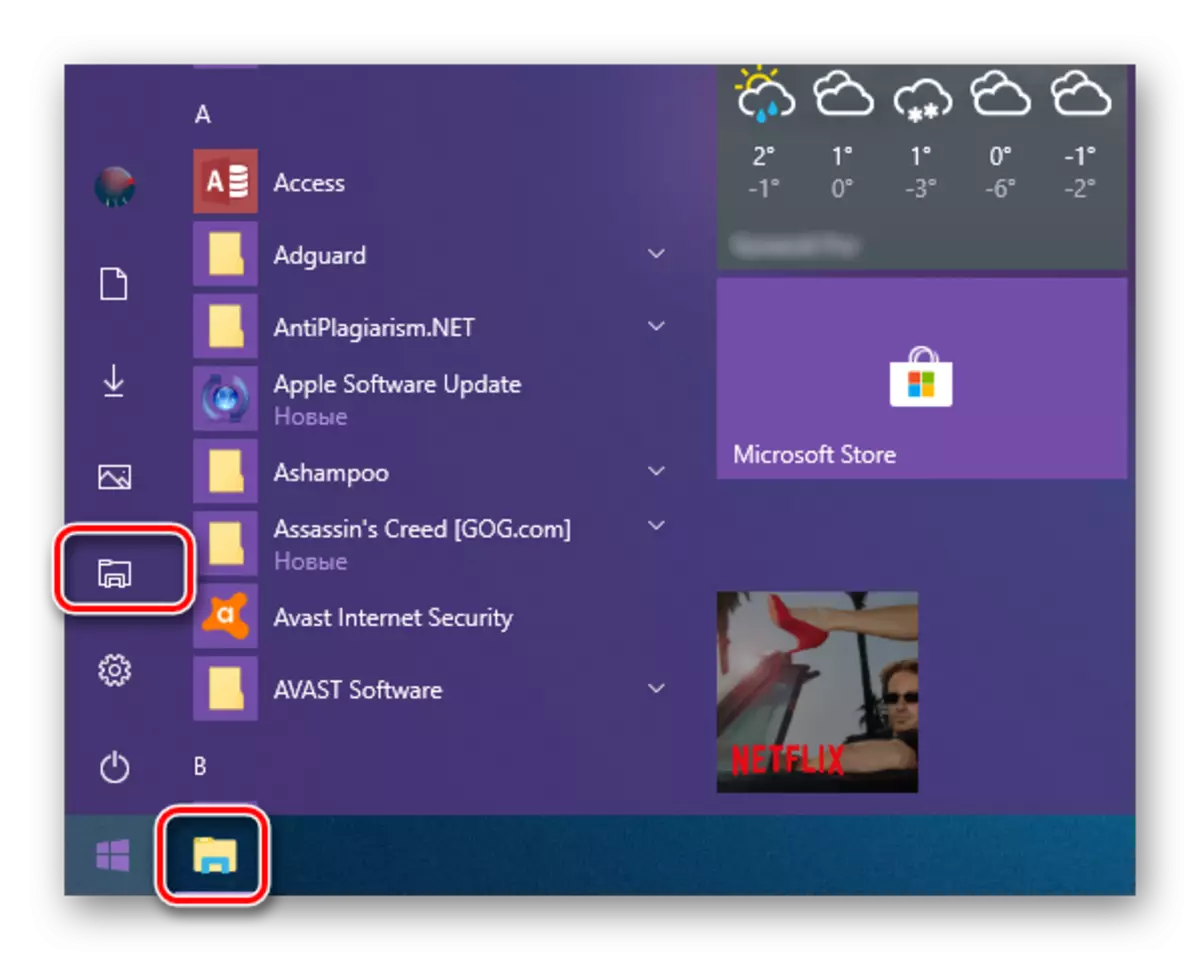
وگورئ هم: څنګه کولای شو چی د سرپاڼې د "زما د کمپیوټر" لېبل جوړ
- له خوا پر سر د دوتنې مدیر په مناسب ليکنه د کيڼه تڼۍ (LKM) فشار ته د "کتل" ټب ته لاړ شئ.
- د شته امکاناتو په لست کې، د "Parameters" تڼی په کلیک وکړی.
- د یوازې موجود توکی وټاکئ - "د بدلون دادوسیه خلاصه کړی او انتخابونو لټون".
- په پوښۍ پارامترونو کړکۍ، چې به علني وي، چې د ښکاره ټب ته لاړ.
- رغښت د د شته "اضافي پارامترونو" په لست کې د ښکته او برعکس د توکی "لپاره د ثبت دوتنې پټول پراخونې" د checkbox لرې.
- په درلودلو سره دغه کار کړی، کلیک "Apply"، او بیا "هوکی" تر څو چې تاسو بدلونونه نافذ شو.
- له همدې نقطې په، نو تاسو به د ټولو دوتنو چې د یو کمپیوټر یا لپ ټاپ او بهرني ډرایونه دا وصل ساتل شوي دي د فرمت څخه وګورئ.
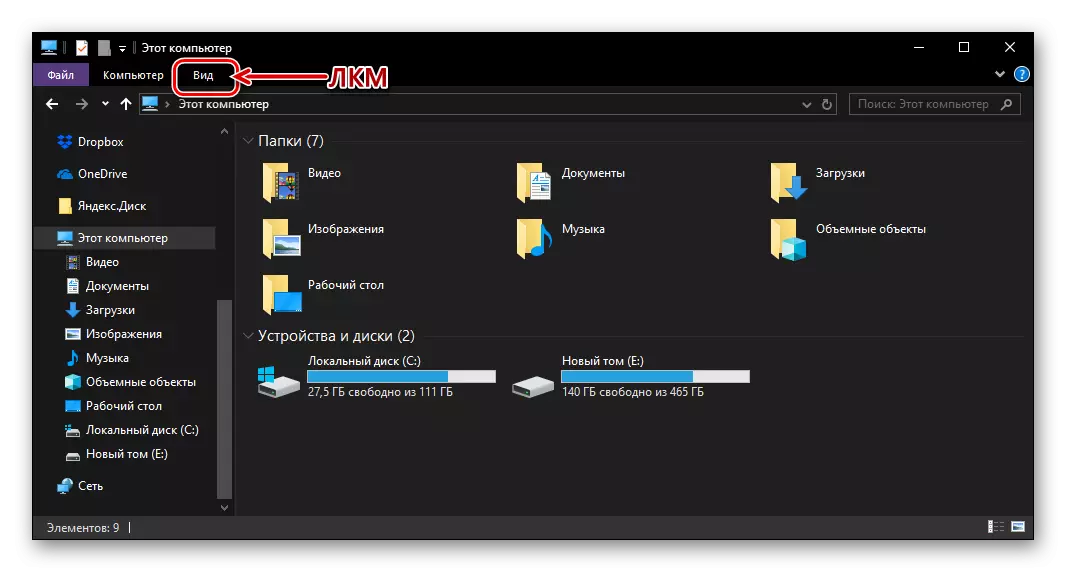
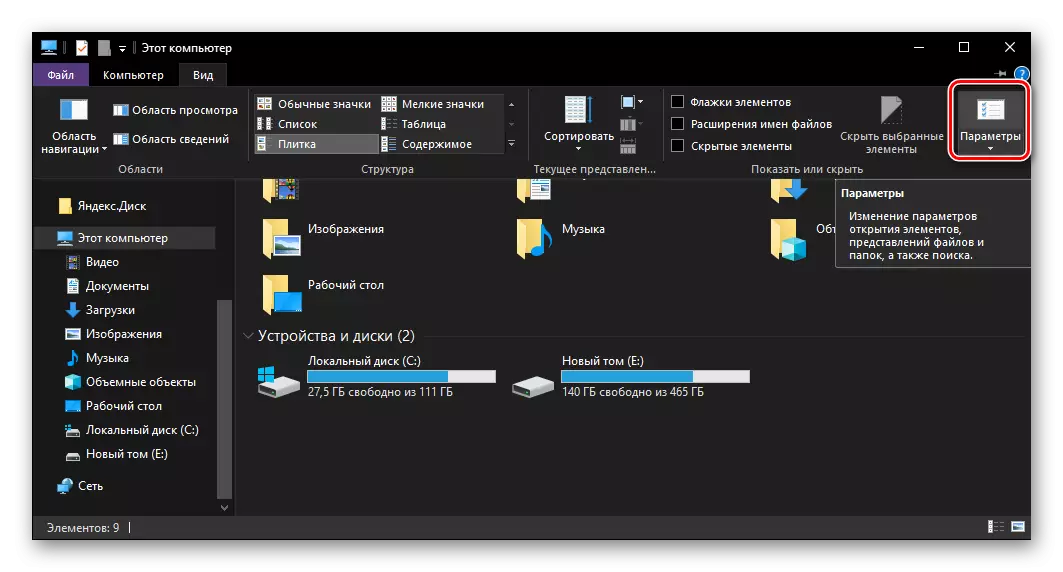

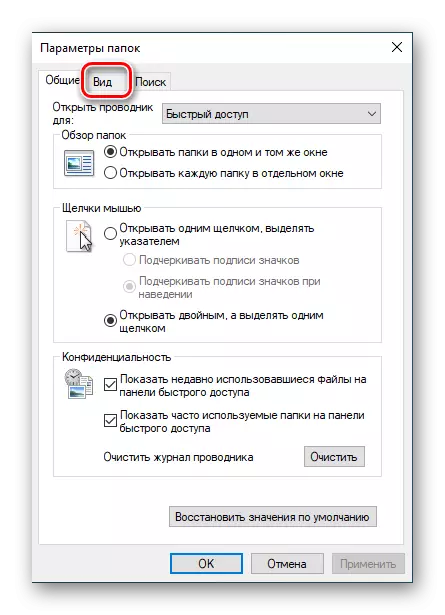

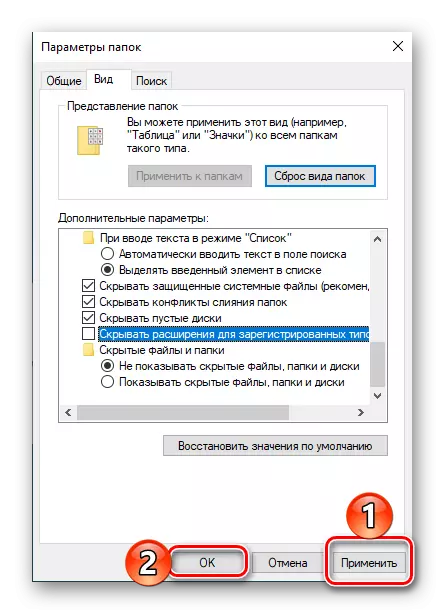
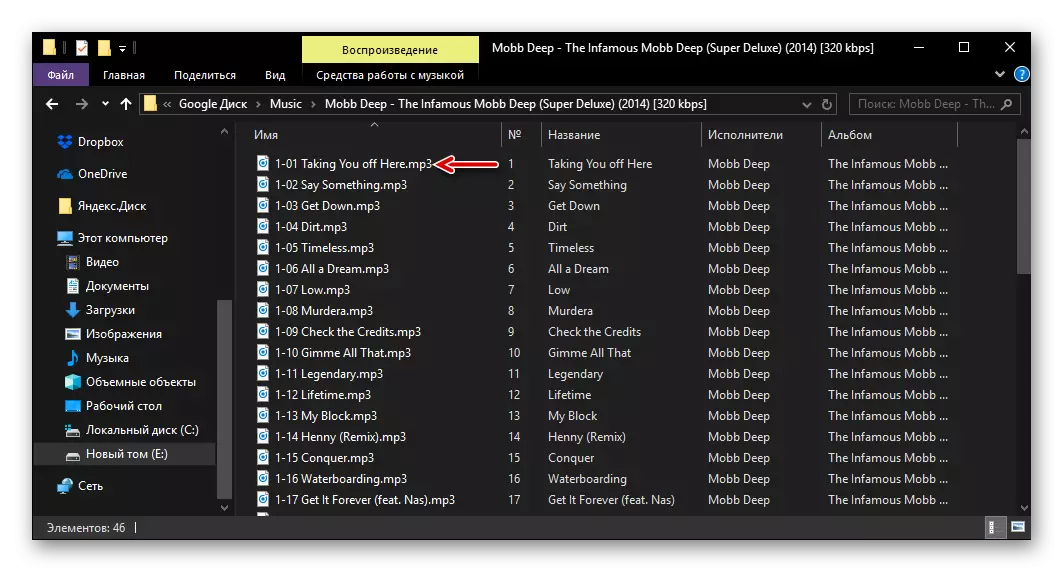
دا د دې لپاره اسانه په وينډوز 10 د دوتنې پراخونې د نندارې جوګه، لږ تر لږه که په سيستم کې ثبت شوي دي. په همدې ډول، په دې کې د مایکروسافټ د OS پخوانيو نسخو ترسره کيږي (يوازې د "Explorer" اړتيا ده ټب "خدمتونو" نومیږی، او نه "محتویات"). په ورته وخت کې، شتون لري يو بل، آن يو ساده طريقه ده.
طريقه 2: Tab په "Explorer" "کتل"
ادا د اعمالو پورته تشریح، تاسو ښایي شي ګورې چې د پاراميټر چې د ګټو زموږ لپاره د دوتنې فرمت څخه د لید په غاړه لري په مستقيمه توګه د "Explorer" تختې پر دی، چې د ده، دا نه ضروري ده چې د فعاله دا فعال دا. دا بس دی یوازې د "کتل" ټب او دا، چې د "ښودل یا پټول" د توکپټې د هغه دوتنې نوم پراختیا توکی په مخ کې پوستې یو Mark دابرخه، نصب کړي.
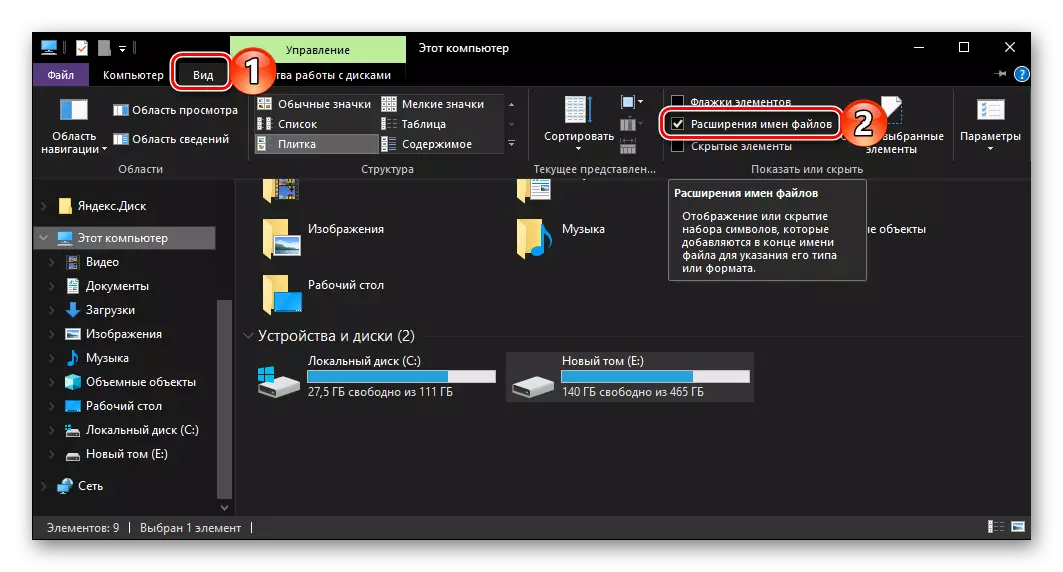
پایله
اوس تاسو پوهېږي چې څنګه په Windows Windows 10 نندارې دوتنې پراخونې جوګه، او د دوو لارو پر انتخاب تاسو ته چمتو دي. لومړۍ یو عنعنوي نوم ورکول کېدای شي، لکه څنګه چې د چليز غونډال ټولې نسخې پوه، د دوهم دی هم ډېر لږ، خو تر اوسه هم د "لسګونو" مناسب نوښت. موږ هيله لرو چې زموږ د وړو لارښود ستاسو لپاره ګټور و.
